بطور خلاصه وردپرس یک سیستم مدیریت محتوای رایگان با قابلیت ایجاد سایتهای اجتماعی،بلاگ ها، ایجاد انجمن و… می باشد. زبان برنامه نویسی وردپرس PHP بوده و جهت راه اندازی آن نیاز به دیتابیس Mysql می باشد.
برای نصب وردپرس ابتدا فایل نصب وردپرس (فایل زیپ) را از سایت مرجع وردپرس فارسی دانلود نمایید.
حال فایل مربوطه را در فلدر اصلی هاست خود (پوشه public_html ) آپلود نموده و آن از حالت فشرده خارج نمایید. در صورت نیاز به آگاهی از نحوه آپلود فایل از طریق FTP می توانید به مقاله مدیریت فایل ها مراجعه نمایید.
اکنون می باید نسبت به ایجاد یک دیتابیس در هاست خود اقدام نمایید. در صورت نیاز به آگاهی از نحوه ایجاد دیتابیس mysql در کنترل پنل Cpanel و دیتابیس mysql در کنترل پنل DirectAdmin می توانید به مقالات مرتبط مراجعه نمایید.
سپس در صورت نیاز به بخش file manager کنترل پنل هاست خود مراجعه کرده و فایل wp-config-sample.php را به wp-config.php تغییر نام دهید.
در این مرحله فایل wp-config.php را توسط برنامه ی ویرایشگر موجود در بخش File Manager باز کرده و اطلاعات دیتابیس خود را به شرح زیر وارد و در انتها تغییرات را ذخیره نمایید.
- بجای متن database_name_here نام دیتابیس مورد نظر را وارد نمایید.
- بجای متن username_here نام کاربری دیتابیس مربوطه را وارد نمایید.
- بجای متن password_here پسورد کاربری دیتابیس را وارد نمایید.
حال تمام تنظیمات اولیه برای شروع نصب وردپرس برروی هاست شما آماده شده است لذا می توانید از طریق وارد نمودن آدرس http://yourdomain/wp-admin/install.php در مرورگر صفحه ی نصب ورودپرس را مشاده نمایید. (به جای yourdomain نام دامین خود را وارد نمایید)
در صفحه نصب فیلدهای موجود را مطابق توضیحات موجود در شکل زیر کامل کرده و در انتها برروی دکمه “راه اندازی وردپرس” کلیک نمایید :
در این صفحه برروی دکمه “ورود” کلیک نمایید.
در این مرحله نصب ورودپرس با موفقیت به پایان رسید. لذا کافیست پوشه install را از طریق File Manager حذف نمایید.
حال شما می توانید برای دسترسی به سایت اصلی از طریق وارد نمودن نام دامین خود در مرورگر اقدام نموده و همچنین برای دسترسی به بخش ادمین وردپرس می توانید از طریق آدرس http://yourdomain/wp-admin اقدام نمایید. (بجای yourdomain نام دامین خود را وارد نمایید.)
منبع : تاژان وب
همچنین جهت کسب اطلاعات بیشتر در رابطه با عملکرد وردپرس می توانید به مقالات زیر رجوع نمایید:
طراح وب سایت حرفه ای خود شوید / آشنایی با وردپرس
چگونه به قسمت مدیریت سایت وردپرس وارد شویم
چگونه مطالب در سایت وردپرس قرار دهیم
چگونه مطالب مختلف را در وردپرس دسته بندی نماییم
چگونه وردپرس را به روز رسانی نماییم
چگونه بخش دیدگاه ها در وردپرس را مدیریت نماییم
چگونه امکانات و قابلیت های دیگری به سایت وردپرس بیفزاییم
چگونه برای مطالب وردپرس یک یا چند تصویر بگذاریم
چگونه ظاهر سایت وردپرس را تغییر دهیم
چگونه در سایت وردپرس منوهای مختلف بسازیم
چگونه رتبه سایت وردپرسی را در موتور های جستجوی گوگل بهبود دهیم
چگونه از طریق وردپرس ایمیل ارسال نماییم







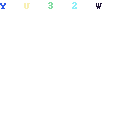
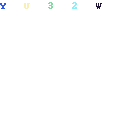

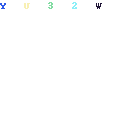


 پاسخ با نقل قول
پاسخ با نقل قول
